[ 高速なだけでなく、高耐久性で5年間保障という驚きの信頼性を持つSSD登場 ]
intelの新しいSSD「730シリーズ」240GBモデルを実使用でレビューをします。
どうしてもSSDというと、HDDをずっと使い続けて来たユーザーからすると不安になるのが信頼性。
壊れてしまったらHDDと違ってデーターのレスキューが絶望的に難しくなる、なんて今でも思っている。
しかし、今回のintel「730シリーズ」は驚きの耐久性・信頼性だ!
730シリーズの240GBモデルで「1日最大50GB」の書き込みが保証されている!
HDDに比べてもう、耐久性というものは圧倒・凌駕しているのだ。
[ コントローラーを一新しエンタープライズ向けを採用 ]
intel 730シリーズは、今回自社開発のコントローラーを採用。
かつてのコンシューマー向けSSDである「520」「530」シリーズではSandForce製のコントローラーを採用していた。
しかし、intel 730シリーズではエンタープライズ向けSSDである「DC S3700」で採用されている自社開発のコントローラーを搭載!
これにより平均故障間隔が、今までのコンシューマーSSDシリーズに比べて圧倒的に向上したのだ!
[ 730シリーズ240GBの概観 ]
7mm厚の本体に描かれたドクロマークがカッコいい!
intelの気合と、骨までしゃぶれるSSDだぞ!という気合・根性を感じる。
5年間保障はSSD製品では最長だ。
intel SSDにはそれだけの信頼性がある!
添付されているCDには多国語対応のマニュアルが入っている。
取り付け方は、デスクトップからノートパソコンまで色々掲載されていた。
そしてSSDツールのダウンロード先まで掲載されていた。
ネジはミリネジで、マウンターは付属していない。
デスクトップで使用する際にはマウンターが必要になる。
SATAケーブルが付属する。
SPEED DEMONのかっこいいシールがついてくる。
おれは早速ノートパソコンに貼り付けちゃったぜ。
[ ノートパソコンの120GBのSSDでは容量不足で困った! ]
3Dからゲームまで大活躍のスーパーノートパソコン「マウスコンピューター製m-Book W シリーズ MB-W710S-SH」。
搭載されているSSDはintel520シリーズ120GBだ。
MAYA2013を今まで安定性の観点から使用してきたが、1年遅れで2014にすることに決定。
なのに悲しいことにインストールする容量が全くない。
なんで?
うっひょー、こんだけソフトインストールしていればさすがに無理だった。
・MAYA2013
・MOTIONBUILDER
・アドビマスターコレクションCS4
・アドビマスターコレクションCC
・ファイナルファンタジー11
・ファイナルファンタジー14
・War Thunder
・etc…
アドビのディスクキャッシュフォルダーにまで影響が出てしまった。
容量不足が深刻、MAYA2014のインストールは残念ながらこのままでは行えない。
システムドライブである120GBのSSDでは無理だった。
そこで、Dドライブの1TBのHDDにインストール。
スゲー時間がかかる。
やっとインストール完了するも…
起動も終了もスゲーSSDに比べて遅いw
[ さあ、SSD730シリーズ240GBにデーターを移行だ! ]
デスクトップパソコンと違ってノートパソコンの場合は、外部インターフェースを使うと楽だ。
なにせ分解するのに手間がかかるし、デスクトップパソコンに比べて内部のSATAインターフェースも少ないからだ。
そこで玄人志向の「玄蔵」を使用する。
この玄蔵はUSB2.0とeSATAの両対応モデルだ。
接続して用意万端!
USB2.0だと時間がかかるだろうが、eSATAであればあっという間に終わるに違いない!
はずだったのだが…
ショック、これがハマった。スゲーハマってしまってスゲー時間のロスにつながってしまった。
まず結論から言うとUSB2.0にしておいた方がいい。
eSATAはデーター移行にはやめておいた方がいい。
その理由は後できっちり書きます。
[ データー移行はintelのSSDなら無料で使用できるぞ ]
データー移行ソフト「intel migration tool」というものがネットからダウンロードすることが出来る。
これはintel製SSDを購入した人の最大のメリットだ!
ソフト自体は有名なあの「ACRONIS」製のようだ。
ダウンロード先はCDに記載されているのでぜひともゲットだ!
ソフトのインストールで困るところはアホの俺でも一切なかった。
ACRONISの製品登録
データーの複製=クローンモードは自動でも手動でも出来る。
今回はいろいろ確認したかったので手動にした。
クローン元のドライブ=120GBのSSDを設定する。
クローン先のドライブ=240GBのSSDを設定する。
未初期化でも大丈夫だろう。
移行方法は手動でサイズを決定することが出来る。
ここまでの作業で困った点は一切なかった。
全ての設定が出来たら再起動を促される。
が、なぜか再起動後にクローンが始まらない。
なぜだ!
eSATAドライブ側を見つけることが出来ないという。
もしかしたらディスクをGPTで初期化していないから?という疑問もあって行う。
さらにNTFSにてクイックフォーマットする。
が、やっぱり再起動してeSATAドライブは認識できなかった。
そこでこれはもしや、eSATAだからDOSから起動できないんじゃない?とおもってUSB2.0接続してみる。
するとスーパーショック!
一発で認識、ACRONISのクローンが始まった。
ディスククローンが完了、かかった時間は120GBフルで40分未満だった。
[ マウスコンピューター製MB-W710S-SHのSSDを交換だ ]
m-Book W シリーズ MB-W710S-SHを裏面にして、ロックを外してバッテリーを抜く。
これをやっておかないと、最悪SSDの交換中に通電して壊れてしまうことがある。
なので必ずバッテリーを抜くようにしよう。
もちろん電源ケーブルも抜いておこう。
次にネジを外してシステムSSDのフタを開けられるようにしよう。
システムSSDを取り外す。
intel製520シリーズ120GBだ。
システムSSDに付いていたスペーサーを730シリーズ240GBに取り付ける。
7mm厚の730シリーズSSDに、520シリーズSSDに付いていたスペーサーを取り付ける。
すると厚さはぴったりなのだが…
ネジの位置が微妙に合わない。
どうしても横が合わないので諦めて縦を取り付ける。
これで大丈夫だろう。
丁寧にintel 730シリーズSSD240GBを取り付ける。
システムSSDのフタをネジ止めして、バッテリーを取り付けてロック、完了。
[ ヤッタ-!! 120GBのSSDから激速・高耐久性の240GBに無事換装! ]
今まで残り3GBだったおれのノートパソコンが余裕の100GB超えの空き容量に大変身。
しかも高耐久性の最新intel 730SSDになったぜ!
240GBのSSDだから当分ソフトインストールしまくって大丈夫なはずだ!
World of Tanks、PSO2、FEZ、そしてドラクエも入れて大丈夫!
間違えた、ビジネスアプリだったー
[ ベンチ比較を520シリーズ120GBと730シリーズ240GBで行う ]
・intel 730シリーズ240GB
-----------------------------------------------------------------------
CrystalDiskMark 3.0.2 x64 (C) 2007-2013 hiyohiyo
Crystal Dew World : http://crystalmark.info/
-----------------------------------------------------------------------
* MB/s = 1,000,000 byte/s [SATA/300 = 300,000,000 byte/s]
Sequential Read : 455.771 MB/s
Sequential Write : 297.553 MB/s
Random Read 512KB : 404.640 MB/s
Random Write 512KB : 295.031 MB/s
Random Read 4KB (QD=1) : 37.986 MB/s [ 9273.8 IOPS]
Random Write 4KB (QD=1) : 123.630 MB/s [ 30183.2 IOPS]
Random Read 4KB (QD=32) : 362.880 MB/s [ 88593.6 IOPS]
Random Write 4KB (QD=32) : 292.711 MB/s [ 71462.7 IOPS]
Test : 1000 MB [C: 43.5% (90.7/208.2 GB)] (x5)
Date : 2009/06/01 2:20:58
OS : Windows 8 [6.2 Build 9200] (x64)
・intel 520シリーズ120GB
-----------------------------------------------------------------------
CrystalDiskMark 3.0.2 x64 (C) 2007-2013 hiyohiyo
Crystal Dew World : http://crystalmark.info/
-----------------------------------------------------------------------
* MB/s = 1,000,000 byte/s [SATA/300 = 300,000,000 byte/s]
Sequential Read : 432.521 MB/s
Sequential Write : 188.882 MB/s
Random Read 512KB : 362.118 MB/s
Random Write 512KB : 189.167 MB/s
Random Read 4KB (QD=1) : 25.437 MB/s [ 6210.2 IOPS]
Random Write 4KB (QD=1) : 104.272 MB/s [ 25457.0 IOPS]
Random Read 4KB (QD=32) : 143.108 MB/s [ 34938.6 IOPS]
Random Write 4KB (QD=32) : 184.857 MB/s [ 45131.1 IOPS]
Test : 1000 MB [C: 33.8% (32.6/96.5 GB)] (x5)
Date : 2013/10/29 21:01:19
OS : Windows 8 [6.2 Build 9200] (x64)
intel 520シリーズのリードパフォーマンスは一級品だった。
いまでも現役バリバリで使えるSSDだと思う。
しかし、ライトパフォーマンスに関しては倍近くの性能差を、730シリーズ240GBに付けられている。
特に小容量ファイルのリードライトともに730が520を圧倒しているのは、エンタープライズ向けのコントローラーに刷新されているからだろう。
SANDFORCE製コントローラーは圧縮率の高いデーターでないと転送速度が上がらない。
そのため圧縮しないでも構わないほどに速くなってきたいまのSSDには分が悪いと言わざるをえない。
しかし、それでも520シリーズは激速SSDだったと言って過言ではなかった。
さらに、その520シリーズを過去のものにした730シリーズ240GBの性能は圧倒的なものだ!
[ これで俺のノートパソコンMB-W710S-SHがパワーアップ! ]
大容量でソフトインストールし放題!
おまけに730シリーズの240GBモデルで「1日最大50GB」の書き込みが保証されているんだぜ!
これであと10年、いや30年は戦えちゃうだろうな。
ムフフ、intelの最強SSDにマウスコンピューターの最強ノートパソコンでゲームが捗るぜ!
チンガウヨ!仕事がはかどります。
すげーぜ、intelのSSD!


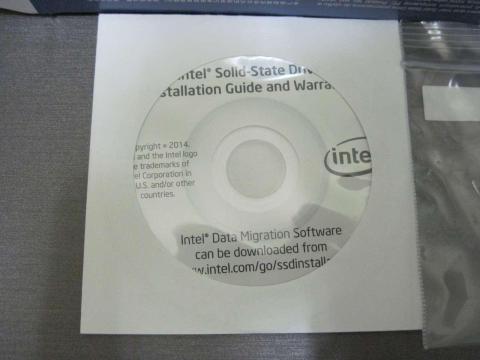
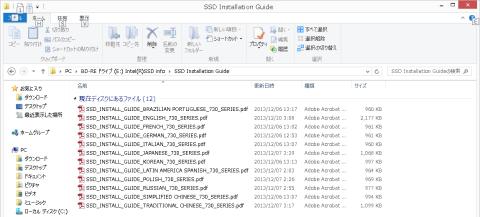
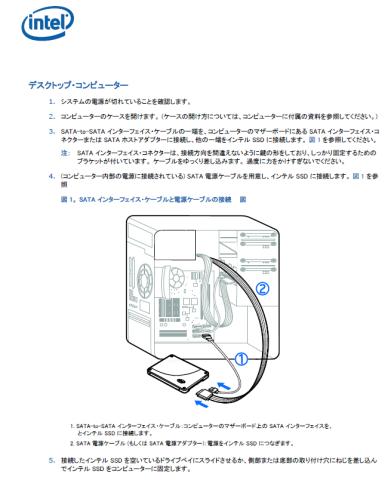
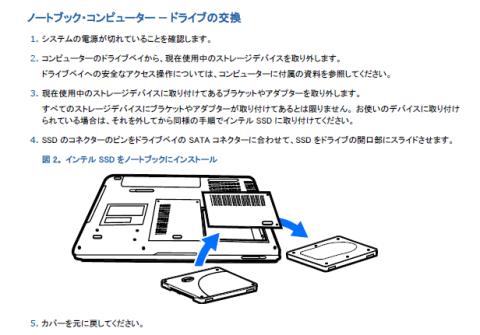




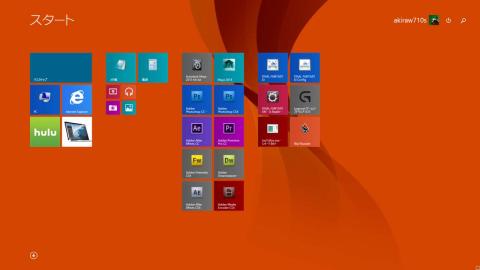
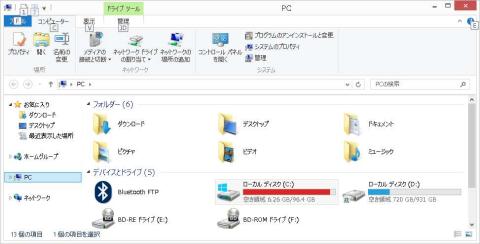
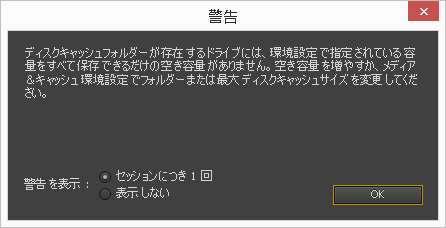

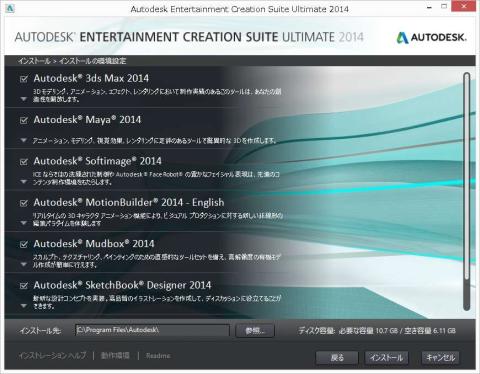
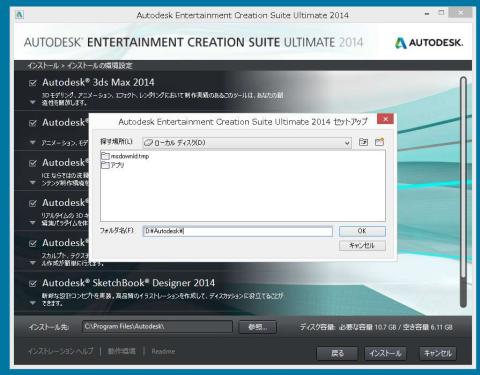
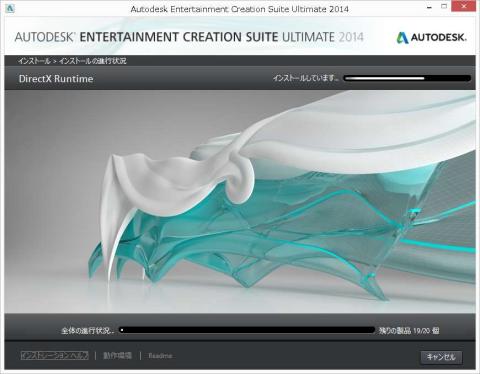
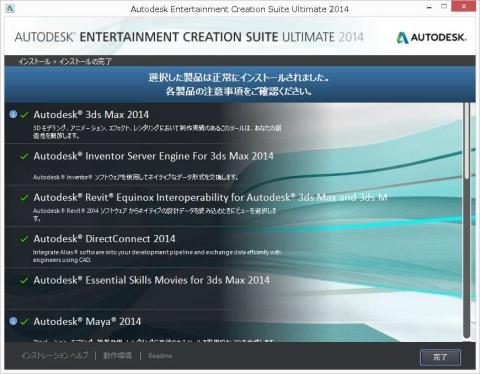







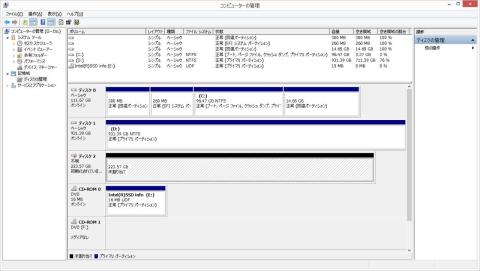



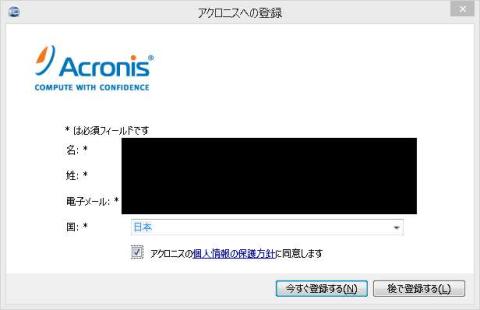
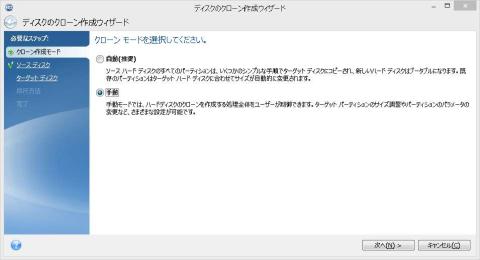


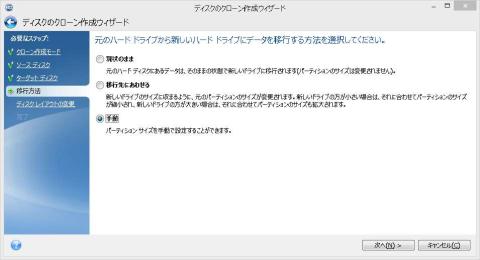

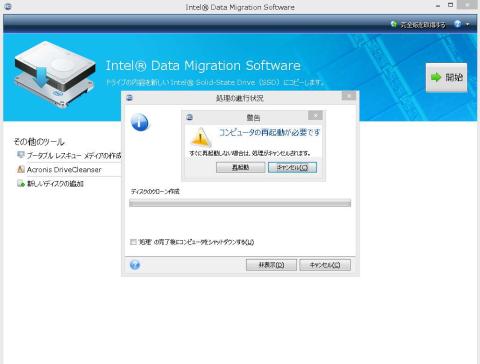
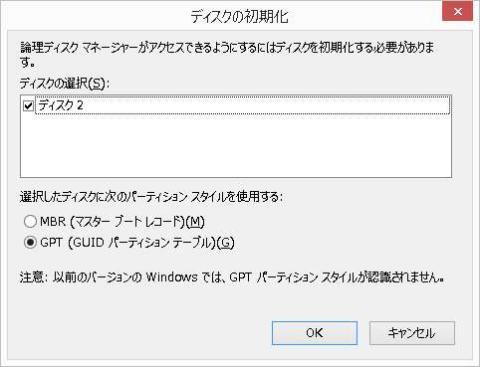
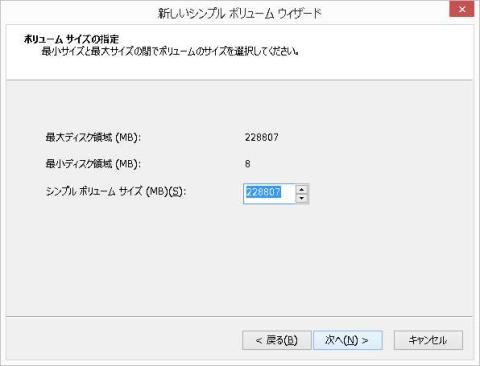

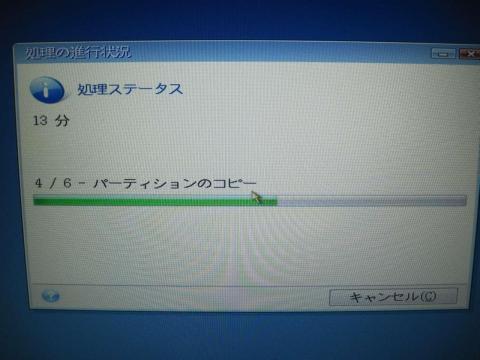













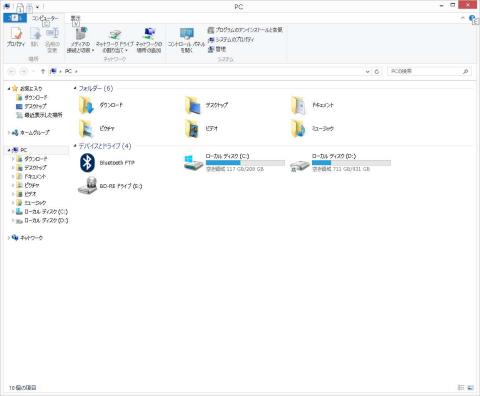
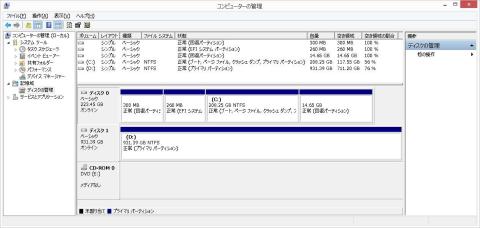
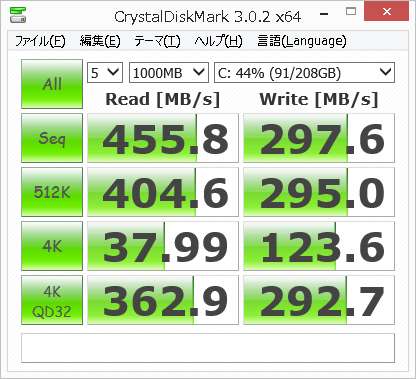

タコシーさん
2014/10/22
eSATAはハニー・トラップだったようですね
でもSSDが240GBになって快適環境移行でおめでとうございます。
プレカリアート真面目明さん
2014/10/22
もっと言えないトラブルがあってもう大変で。
ニコ動にアップしているので見て下さい。
supatinさん
2014/10/22
プレミアムレビューお疲れ様でございます
(*・ω・)*_ _)ペコリ
起動ディスクの移行から物理的な換装作業にいたるまで
とても分かり易く参考になりました。
プレカリアート真面目明さん
2014/10/22
動画、がんばりましたW
KAOさん
2014/10/22
詳細動画レビューわかりやすかったです。
プレカリアート真面目明さん
2014/10/23
KAOさんのSSDレビューすげー綺麗ですね。
センスある人がうらやましーぜー